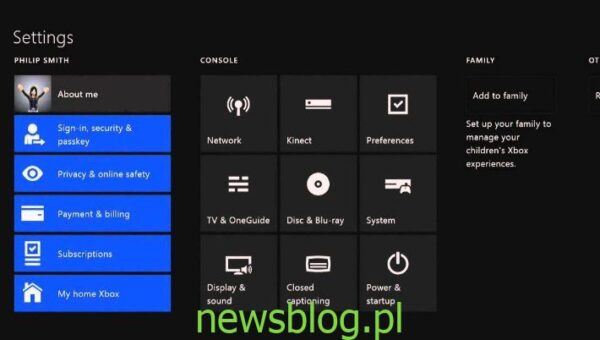Ponieważ Xbox One jest systemem gier wideo, powinno być jasne, że wyjście dźwięku jest ważne dla graczy, aby uzyskać odpowiednie doświadczenie. Dlatego jest to ogromny problem, gdy konsola Xbox One nie zapewnia dźwięku, ponieważ nie jest idealna. Wielkie pytanie brzmi teraz, czy problem z dźwiękiem może zostać rozwiązany. Odpowiedź na to pytanie brzmi: tak, można to naprawić za pomocą kilku minut swojego czasu. Pamiętaj, że to, o czym będziemy mówić, nie jest w stanie naprawić problemu z dźwiękiem, jeśli sprzęt jest uszkodzony.

Spis treści:
Xbox One audio nie działa
Oto kilka rzeczy, na które musisz zwrócić uwagę, jeśli nie ma dźwięku podczas grania w gry na Xbox One:
- Sprawdź połączenia telewizora i HDMI
- Sprawdź głośność
- Napraw problemy z dźwiękiem w aplikacjach i grach
1] Podstawowe rozwiązania
Sprawdź, czy głośność w telewizorze lub monitorze nie jest wyciszona lub zmniejszona do poziomu zbyt niskiego, aby słyszeć. Co więcej, jeśli używasz zewnętrznego głośnika, sprawdź, czy jest podłączony prawidłowo i upewnij się, że jest włączony.
2] Sprawdź połączenia telewizora i HDMI
Pierwszą rzeczą do zrobienia w tej sytuacji jest otwarcie przewodnika. Zrób to, naciskając przycisk Xbox na kontrolerze. Wybierz opcje, System> Ustawienia> Wyświetlanie i dźwięk> Wyjście wideo. Następnym krokiem jest wybranie wideo i overscan, a następnie wyszukanie przycisku HDMI i kliknięcie go.
3] Napraw problemy z dźwiękiem w aplikacjach i grach
OK, więc wszystko działa, jeśli chodzi o dźwięk, z wyjątkiem aplikacji i gier, gdy aktywny jest czat głosowy. Najlepszą opcją jest dostosowanie miksera czatu. Robimy to, naciskając przycisk Xbox na kontrolerze, a następnie przechodząc do opcji System> Ustawienia> Wyświetlacz i dźwięk.
Następnie użytkownik musi teraz wybrać Głośność> Mikser czatu, a następnie wybrać jedną z dostępnych opcji.
4] Rozwiązywanie problemów z dźwiękiem w odbiorniku audio-wideo
Niektórzy z nas mają tendencję do podłączania konsoli Xbox One do odbiornika audio podłączonego bezpośrednio do telewizora lub monitora komputerowego. Czasami takie urządzenie może mieć problemy z wyprowadzaniem dźwięku, więc w celu ponownego ustawienia użytkownik musi zrobić kilka rzeczy.
Oto kilka rzeczy które użytkownik musi zrobić czyli włączyć każde urządzenie w podanej poniżej kolejności, zanim przejdzie dalej.
- Telewizja
- Odbiornik audio-wideo
- Konsola Xbox One
- Przechodząc dalej, czas nacisnąć przycisk „Wejście” na telewizorze lub dołączonym pilocie. Chodzi o to, aby przełączyć odbiornik z konsoli i jednego z portów HDMI. Po wykonaniu takich czynności uruchom ponownie odbiornik audio, a następnie ustaw połączenie telewizora na HDMI.
Na koniec wybierz kontroler Xbox One i kliknij przycisk Xbox. Wybierz kolejno System> Ustawienia> Wyświetlanie i dźwięk> Wyjście wideo, a następnie wideo i overscan, a następnie wybierz HDMI z dostępnych opcji.
Teraz, po wykonaniu tych kroków, musisz sprawdzić, czy dźwięk jest odbierany przez używane głośniki. Jeśli nie, to jest szansa, że problem ma wiele wspólnego ze sprzętem Xbox One.